iPhoneの連絡先がiCloudと同期しない問題を解決する方法
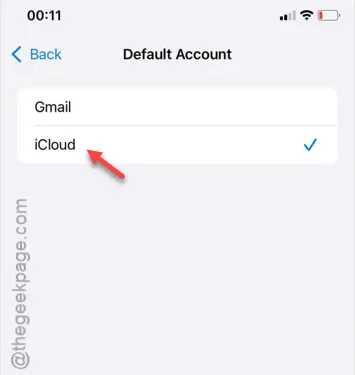
iPhone で同期した連絡先の一部が見つからないことがありますか? 通常、連絡先は iCloud を使用して他のデバイスから同期されます。特定の連絡先が見つからない場合は、次の解決策が役立つ場合があります。基本的なトラブルシューティング手順から始めて、必要に応じてより高度な方法に進んでください。
一部の連絡先が iCloud から消えてしまうのはなぜですか?
特定の連絡先が表示されない主な理由は、iCloud を介して同期する必要があるためです。iCloud 設定を変更すると、iPhone でこの問題が発生する可能性があります。解決に役立つ解決策をいくつか紹介します。
修正1 – 連絡先の同期を無効にしてから再度有効にする
連絡先の同期設定は、iCloud のメイン設定ページから直接管理できます。
ステップ 1 – iPhone の設定にアクセスしてトラブルシューティング プロセスを開始します。
ステップ 2 –設定メニューの上部にあるApple IDバナーをタップします。
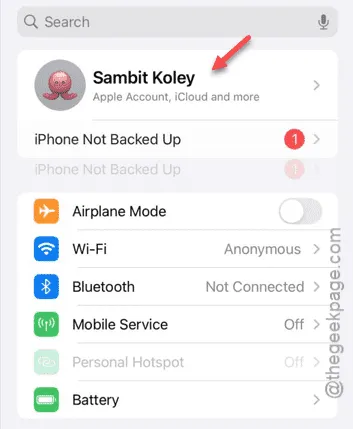
ステップ 3 –バナーが開いたら、「iCloud」オプションを選択します。
iCloud 設定ページに移動します。
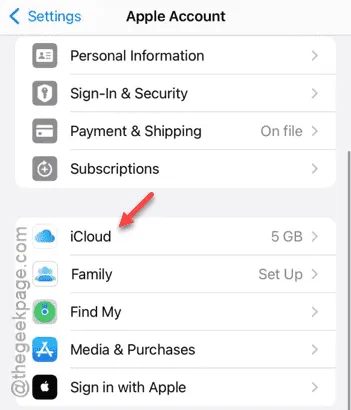
ステップ 4 –「iCloud に保存」セクションに移動し、「すべて表示」をクリックしてアプリの完全なリストを表示します。
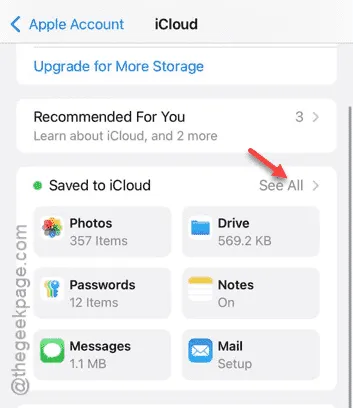
ステップ 5 –リストで「連絡先」オプションを見つけます。無効になっている場合は、すぐに有効にします。
ステップ 6 –連絡先オプションがすでに有効になっている場合は、無効にしてから再度有効にします。
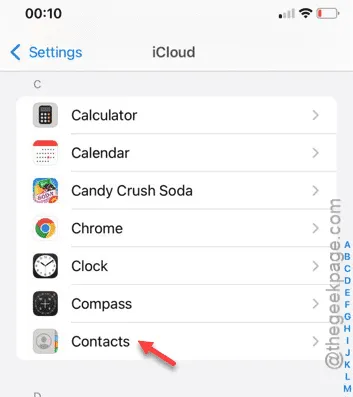
ステップ 7 – iPhone に「既存のローカル連絡先」というメッセージが表示される場合は、「結合」オプションをタップします。
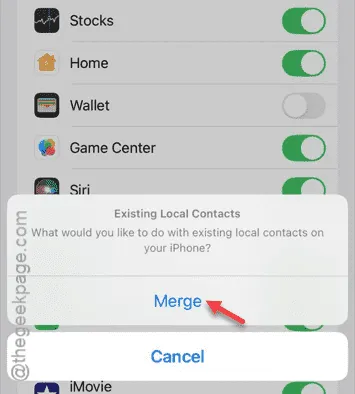
このページで連絡先を有効にすると、iCloud は連絡先の同期プロセスを自動的に開始します。
連絡先ページに戻るか、ダイヤラを開いて、番号にアクセスできるかどうかを確認します。
修正2 – デフォルトのアカウントソースを設定する
iPhone では一度に 1 つのソースからの連絡先のみを同期できます。「デフォルト アカウント」を iCloud に設定してみてください。
ステップ 1 –このアクションは設定ページから完了できます。設定タブに移動します。
ステップ 2 –次のページで、「アプリ」タブを開きます。
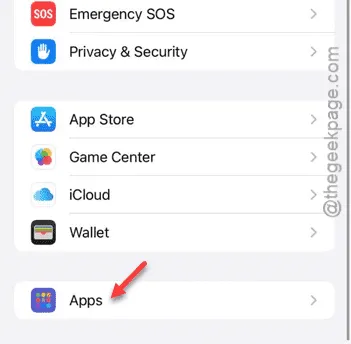
ステップ 3 –「連絡先」アプリを見つけて選択します。
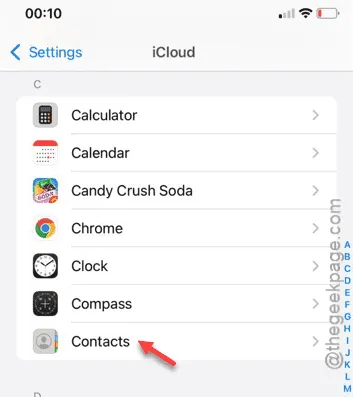
ステップ 4 –連絡先アプリで下にスクロールし、「デフォルト アカウント」メニューを選択します。
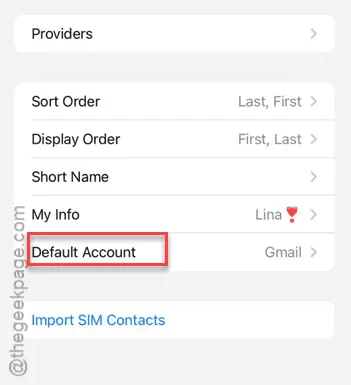
ステップ5 –設定を「iCloud」に変更します。
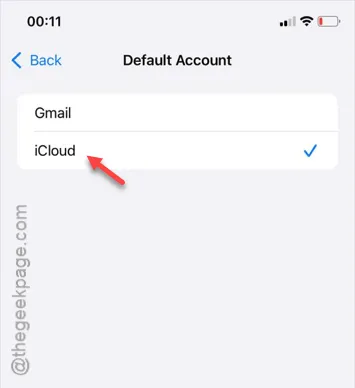
すべてのアカウントがデバイスに同期されるまでしばらくお待ちください。これで問題が解決するかどうかを確認してください。


コメントを残す